Grass Valley Indigo AV Mixer v.1.2.2 Benutzerhandbuch
Seite 78
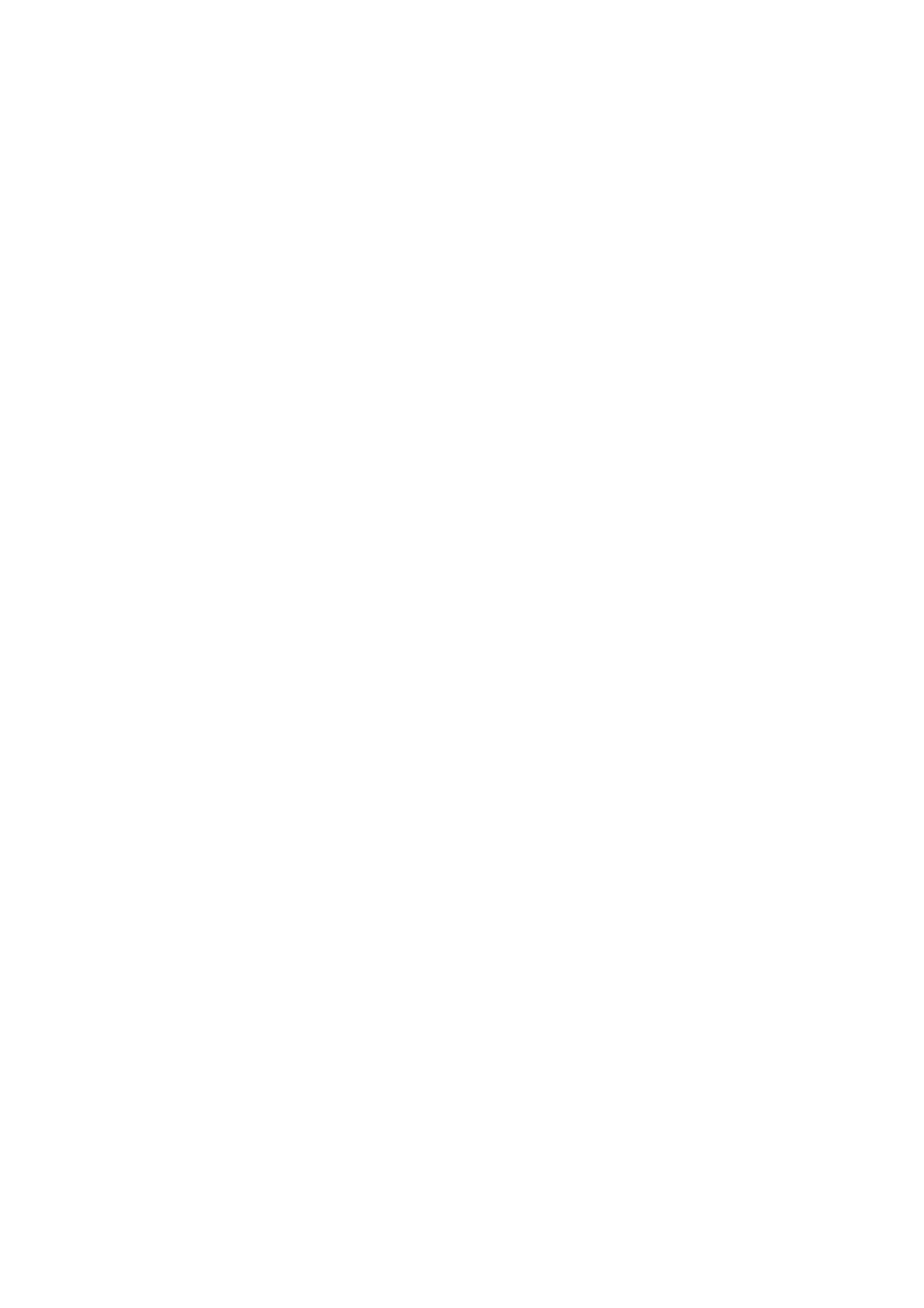
78
INDIGO AV Mixer
Benutzerhandbuch
Abschnitt 6 — Lernprogramme
PiP-Einstellungen
8.
Wählen Sie das Hauptmenü
KEYER
aus.
9.
Wählen Sie das Untermenü
SD KEY 1
aus.
a.
Tippen Sie auf
Type
.
b.
Wählen Sie
PiP
unter Type aus.
c.
Tippen Sie auf
Source
.
d.
Wählen Sie IN01 SD SDI (die Kamera) in der Liste Fill aus.
e.
Tippen Sie auf
Transform
.
f.
Vergewissern Sie sich, dass die Schaltfläche
Enable
aktiviert ist.
g.
Stellen Sie unter Top Corner, Bottom Corner und 2D Size die
gewünschten Werte ein.
Logoeinstellungen
10.
Stecken Sie einen USB-Speicherstick mit der Logodatei in den USB-
Anschluss.
11.
Wählen Sie das Hauptmenü
STILLS STORE
aus.
12.
Wählen Sie die Speicherzelle
1
aus, und tippen Sie auf
Load
.
13.
Wählen Sie die gewünschte Logodatei in der Liste aus, und tippen Sie
auf
OK
.
14.
Benennen Sie das Still ggf. um.
15.
Wählen Sie das Hauptmenü
KEYER
aus.
16.
Wählen Sie das Untermenü
SD KEY 2
aus.
a.
Tippen Sie auf
Type
.
b.
Wählen Sie
Chroma
aus.
c.
Tippen Sie auf
Source
.
d.
Wählen Sie IN01 SD Still oder das neu benannte Still (das Logo) in
der Liste Fill und Key aus.
e.
Tippen Sie auf
Adjust
.
f.
Tippen Sie auf
Auto
.
g.
Stellen Sie die Werte Chroma und Selectivity ggf. manuell ein.
h.
Tippen Sie auf
Transform
.
i.
Vergewissern Sie sich, dass die Schaltfläche
Enable
aktiviert ist.
j.
Stellen Sie unter Top Corner, Bottom Corner und 2D Size die
gewünschten Werte ein.